Collage - Verlauf!
Collagen
mit Musik, Ton, Video & Bild
- Eine Chance für den Musikunterricht!
Verlauf:
-
Die Ordner mit
Videos, Musik, Bildern und Effekten werden zunächst im Dateimanager geladen.
Über die Vorschaufunktion (einmaliges kurzes Klicken auf die Datei im
Manager) können sich die Schülerinnen und Schüler einen Überblick
über das zuvor erstellte bzw. das zur Verfügung gestellte Material
zum Thema "Morgen" verschaffen.
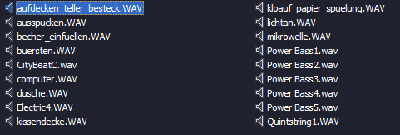
-
Einzelne Bilder
können ins Arrangierfenster gezogen werden. Ebenso passende Wavedateien.
Mit den rechteckigen "Anfassern" im oberen Dateibereich kann ggf.
ein Fade-In und Fade-Out erzeugt werden (über Schwarz bzw. Stille). Es
lassen sich natürlich auch mehrere Bild- oder Video- bzw. Audiodaten
übereinanderstellen.
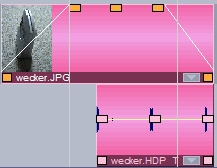
-
Wichtig ist darauf
zu achten, dass eine Spur jeweils nur für einen Dateityp benutzt werden
kann, um alles wiedergeben zu können. Der Typ wird links in der Spurbeschreibung
automatisch angegeben, nachdem das erste Mal eine Datei eingefügt wurde.
Da Videodaten aus einer Bild- und einer WAV-Spur bestehen ist hier besondere
Aufmerksamkeit bei der Verteilung erforderlich.
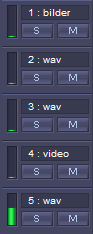
-
So entsteht ein
komplexes Geflecht aus Video-, Bild-, Ton-, Musik- und Effektspuren. Hierbei
ist natürlich auf einen zeitlich sinnvollen Ablauf zu achten. Als Grundlage
sollte ein Drumbeat gewählt werden.
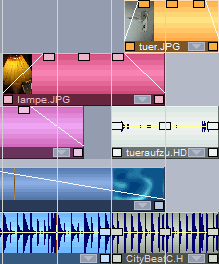
Für Bass und E-Piano (Rhodes) stehen jeweils die ersten 5 Tonstufen zur Verfügung als WAV-Samples. Verschiedene Synthesizer-Effekte stehen zusätzlich für die Untermalung zur Verfügung. Auf den Magix-CD-ROMs, die mit dem kostenlosen Schulprogramm mitgeliefert werden, sind außerdem weitere Loops kosten- und lizenzfrei mitgeliefert, die hier integriert werden können.
-
Spezielle visuelle
Effekte als MXV-Dateien verstärken die Gestaltungsmöglichkeiten
und damit den Ausdrucksgehalt. Diese werden wir im Beispiel unten einfach
als zusätzliche Bildspur parallel zur Videospur gelegt.
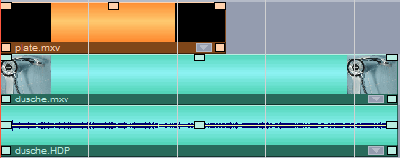
Es entstehen so z.T. surrealistische Videoeffekte.

-
Für die Audiospuren
stehen Effekte zur Verfügung, die einzeln zugänglich sind, indem
man mit der rechten Maustaste auf die jeweilige WAV-Datei klickt. Die Eigenaufnahmen
sollten hier mindestens "normalisiert" werden, um eine bessere Aussteuerung
zu ermöglichen. Für die Regulierung der Lautstärkeverhältnisse
ist meist der mittlere rechteckige "Anfasser" ausreichend.
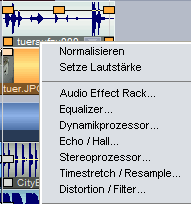
-
Es entsteht ein
Arrangement, das sich auf bis zu 16 Spuren erstrecken kann.
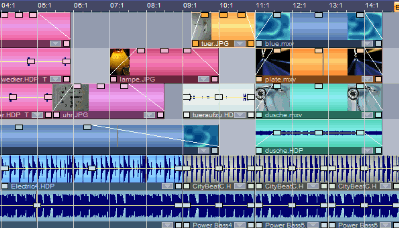
-
Zum Abschluss des
Projektes kann über das Dateimenü das gesamte Audio-Video-Projekt
exportiert werden in eine Datei. In der Schul-Version steht hierbei für
Videos lediglich das Windows-Media-Format zur Verfügung. Evtl. kann über
eine Einzelplatzlizenz der Vollversion am Lehrerrechner sonst auch eine AVI- oder MPG-Datei erzeugt
werden. Vorteilhaft ist hierbei die Erstellung eines Backup-Arrangement auf
CD-ROM, sodass auf einem anderen Rechner sofort sämtliche benötigten
Dateien wieder zur Verfügung stehen und automatisch eingelesen werden
können.
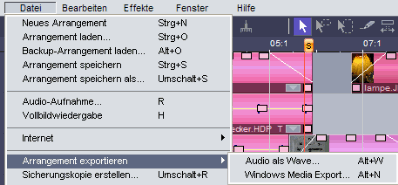
-
Beim Import von
Eigenaufnahmen über eine Digitalkamera können Video und Audio leicht
getrennt werden, indem diese einzeln ins Arrangierfenster gezogen werden und
danach über Dateiexport - "Audio als Wave" einzelne neue Dateien
erzeugt werden.
Entstehen beim Übertragen von der Digitalkamera MPG-Dateien, so müssen diese zunächst nach AVI oder (besser noch) ins eigene Magix-Format umformatiert werden. Hierzu wird eine Einzellizenz der Vollprodukte benötigt oder ein externes Programm zur Konvertierung von Videodateien.
